Pinterest का उपयोग कैसे करें: एक चरण-दर-चरण मार्गदर्शिका
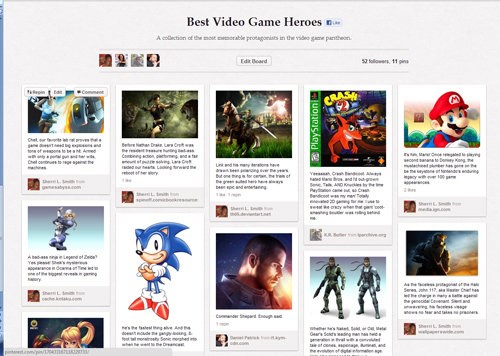

शेरी एल स्मिथ द्वारा
लैपटॉप
Pinterest के बारे में कुछ है। मई 2011 में लॉन्च होने के बाद से, नए सोशल नेटवर्क यू.एस. में 12 मिलियन अद्वितीय मासिक आगंतुकों के लिए उभरा है, जो इतिहास में 10 मिलियन अंक पार करने की सबसे तेज़ साइट बन गया है। अनिवार्य रूप से एक आभासी कॉर्क बोर्ड, Pinterest उपयोगकर्ताओं को अपनी सभी पसंदीदा छवियों को साझा करने की क्षमता देता है, उन्हें विभिन्न बोर्डों में व्यवस्थित करता है। ट्विटर के समान, उपयोगकर्ता समान रुचियों वाले पिनर्स का अनुसरण कर सकते हैं.
टेकक्रंच के अनुसार, 18-34 वर्षीय जनसांख्यिकीय से महिलाओं के बीच Pinterest तेजी से लोकप्रिय हो गया है। हालांकि कुछ लोग फ़ैशन लुकबुक और व्यंजनों के लिए साइट के रूप में साइट को खारिज कर सकते हैं, अन्य ने कारों और प्रौद्योगिकी समेत अन्य हितों को उजागर करने के लिए इसका उपयोग करना शुरू कर दिया है, जबकि अन्य इसका उपयोग अपने ब्रांड को बढ़ाने या मजबूत करने के लिए कर रहे हैं.
पिनिंग शुरू करने के लिए तैयार हैं? Pinterest मास्टर बनने के अपने रास्ते पर आपकी सहायता करने के लिए यहां कुछ उपयोगी टिप्स दी गई हैं.
Pinterest में कैसे शामिल हों
शहर के सबसे गर्म क्लबों की तरह, आप सिर्फ Pinterest में शामिल नहीं हो सकते हैं। चूंकि यह वर्तमान में बीटा में है, इसलिए इच्छुक पिनरों को एक आमंत्रण सुरक्षित करना होगा। हालांकि, ऐसा करने से आसान कहा जा सकता है.
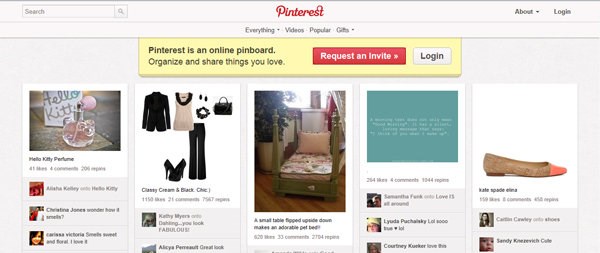
जब हमने “आमंत्रण का अनुरोध करें” बटन पर क्लिक करके और हमारे ईमेल पते को दर्ज करके एक आमंत्रण छीनने का प्रयास किया, तो हमें एक ईमेल प्राप्त हुआ जिसमें हमें सूचित किया गया कि हम प्रतीक्षा सूची पर सफलतापूर्वक उतर गए हैं कि इस बारे में कोई शब्द नहीं है कि हम Pinterest के मखमल के पीछे कितनी जल्दी पहुंच प्राप्त करेंगे रस्सी.
अंततः हमने बेन और Pinterest टीम से प्रवेश प्राप्त किया.
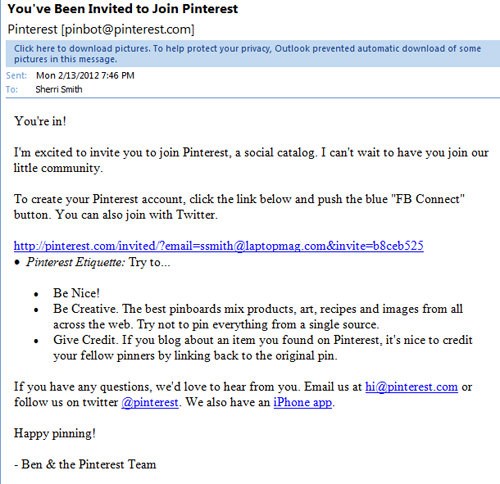
हालांकि, उत्सुक आगंतुक पहले से ही सेवा का उपयोग कर दोस्तों से एक आमंत्रण स्कोर कर सकते हैं.
एक बार आपको अपना निमंत्रण मिलने के बाद, शामिल लिंक पर क्लिक करें। फेसबुक कनेक्ट या आपके ट्विटर खाते का उपयोग करके Pinterest में शामिल होने के लिए आपको आमंत्रित करने वाला एक नया पृष्ठ खुल जाएगा.
वहां से, संबंधित फ़ील्ड में अपना स्क्रीन नाम, ईमेल और पासवर्ड दर्ज करें और खाता बनाएं बटन पर क्लिक करें.
अपनी Pinterest प्रोफाइल सेट अप करें
ऊपरी नेविगेशन बार में अपनी स्क्रीन नाम के साथ टैब पर अपनी प्रोफ़ाइल को पूरा करने के लिए.
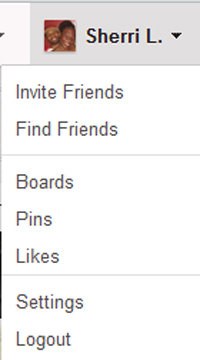
अपने Pinterest पृष्ठ पर, आप अपने प्रोफ़ाइल विवरण और बाएं कॉलम में हाल की गतिविधि के साथ अपने सभी बोर्डों की एक सूची देखेंगे। अपने प्रोफाइल विवरण पृष्ठ तक पहुंचने के लिए संपादन बटन दबाएं.
प्रोफ़ाइल विवरण पृष्ठ पर आप नाम, स्थान और एक छोटा जैव सहित परिवर्तन कर सकते हैं। आप एक तस्वीर भी अपलोड कर सकते हैं और अपने Pinterest खातों को अपने ट्विटर और फेसबुक खातों से लिंक कर सकते हैं। फेसबुक उपयोगकर्ता अपनी प्रोफ़ाइल सेटिंग्स में टाइमलाइन बॉक्स को चेक करके अपने फेसबुक टाइमलाइन स्थिति अपडेट में Pinterest भी जोड़ सकते हैं.
Pinterest पर क्या करना है
तो अब आप Pinterest पर हैं, अगला क्या है? आप या तो अनगिनत घंटे बिता सकते हैं, अन्य उपयोगकर्ताओं द्वारा पोस्ट किए गए सभी विविध, रोचक पिनों को देख सकते हैं या आप प्रोफ़ाइल बना सकते हैं, मित्रों को ढूंढने और बोर्ड बनाने और अपने स्वयं के कुछ पिन पोस्ट कर सकते हैं.
ब्राउजिंग Pinterest बोर्ड और पिन
Pinterest मुखपृष्ठ पर अपने कुछ हालिया और दिलचस्प पिन प्रदर्शित करता है। उपयोगकर्ता बस यह देखने के लिए नीचे स्क्रॉल कर सकते हैं कि साइट को क्या पेश करना है। एक छवि पर आवास रेपिन, पसंद और टिप्पणी सहित कुछ विकल्प प्रदान करेगा.
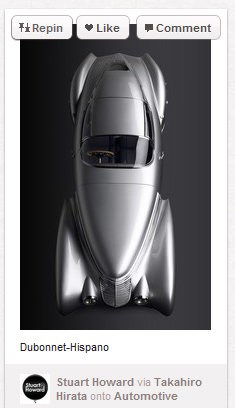
एक छवि पर क्लिक करने से एक बड़ी पॉप-अप छवि आती है। तस्वीर के अलावा, उपयोगकर्ता टिप्पणियां, हालिया पिन, कुल पिन और कुल पसंद प्रदर्शित होते हैं। सोशल मीडिया मावेन्स ब्लॉग के लिए एक एम्बेड कोड के साथ फेसबुक और ट्विटर के लिए उपलब्ध लिंक के माध्यम से अपने खोज साझा कर सकते हैं। अनुचित सामग्री के लिए एक रिपोर्ट पिन बटन भी है.
Pinterest पर बनाम बनाम पसंद है
Pinterest पर आपके समय के दौरान, आप उन छवियों में आना चाहते हैं जिन्हें आप दूसरों के साथ साझा करना चाहते हैं, जबकि कुछ आप अपनी प्रशंसा दिखाने के लिए केवल अंगूठे देना चाहते हैं.
पिन पर लाइक बटन मारना आपकी स्वीकृति के बारे में किसी मित्र की टाइमलाइन पर अधिसूचना छोड़ देगा। यदि यह सुविधा सक्षम है तो यह आपकी फेसबुक टाइमलाइन पर एक अधिसूचना भी पोस्ट करेगा.
मरम्मत का मतलब है कि आप किसी और के बोर्ड से एक छवि ले रहे हैं और इसे अपने आप में पोस्ट कर रहे हैं। पसंद के समान, किसी आइटम को दोबारा दर्ज किए जाने पर अधिसूचनाएं दोनों पार्टियों को भेजी जाएंगी.
Pinterest दोस्तों को ढूँढना
संभावना है कि आप Pinterest का उपयोग कर कुछ दोस्त पहले से ही प्राप्त कर चुके हैं। अपने बोर्ड और पिन खोजने और उनका पालन करने के लिए, ऊपरी दाएं कोने में अपने प्रोफाइल टैब पर जाएं। टैब पर माउस और मित्र खोजें विकल्प का चयन करें.
वहां से, Pinterest उन मित्रों की एक सूची प्रदर्शित करेगा जो पहले से ही आपके फेसबुक और ट्विटर खातों से Pinterest पर हैं.
आप आमंत्रण मित्र टैब पर क्लिक करके मित्रों को भी आमंत्रित कर सकते हैं जहां आप एक आमंत्रण में अधिकतम चार मित्रों को आमंत्रित कर सकते हैं.
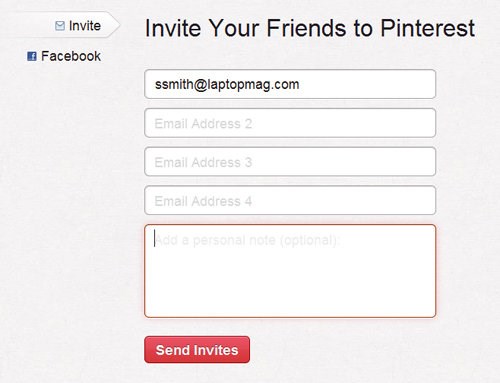
Pinterest पर लोगों के बाद
फेसबुक या लिंक्ड इन के विपरीत, जिसके लिए आपको सभी उपयोगकर्ताओं के अपडेट तक पहुंचने के लिए मित्र अनुरोध दर्ज करने की आवश्यकता होती है, Pinterest बोर्ड 100 प्रतिशत सार्वजनिक होते हैं ताकि आप पूर्ण अजनबियों का अनुसरण कर सकें। किसी उपयोगकर्ता का अनुसरण करने के लिए, आप उसके नाम, बोर्ड या पिन पर क्लिक कर सकते हैं। किसी व्यक्ति के नाम पर क्लिक करने से आप उसे Pinterest पृष्ठ पर ले जाएंगे, जहां आप उसके सभी बोर्ड, वर्तमान गतिविधि और प्रोफाइल देख सकते हैं। आप अपने अनुसरण के साथ भी विशिष्ट हो सकते हैं। प्रत्येक बोर्ड के प्रत्येक बोर्ड का अनुसरण करने के बजाय, आप चुन सकते हैं कि आप कौन से बोर्डों का पालन करना चाहते हैं.
मुख्य Pinterest पृष्ठ पर किसी बोर्ड का अनुसरण करने के लिए, बस उस पर क्लिक करें। आपको बोर्ड के पूर्ण दृश्य में ले जाया जाएगा जहां आप बोर्ड का अनुसरण / अनफ़ॉलो कर सकते हैं या फेसबुक पर इसे पसंद कर सकते हैं। आप अपने मुख्य पृष्ठ पर जाने के लिए बाएं कोने में बोर्ड के लेखक के नाम पर भी क्लिक कर सकते हैं.
पिन पर क्लिक करने से छवि के साथ एक बड़ा पॉप-अप बॉक्स होता है, जिस बोर्ड पर यह दिखाई देता है और मूल पिनर (यदि लागू हो) दिखाई देगा। उस व्यक्ति और उनकी हाल की गतिविधि का पालन करने के लिए व्यक्ति के नाम से अनुसरण करें बटन पर क्लिक करें। यदि आप उस व्यक्ति के बोर्ड, या मूल पिनर का पालन करना चाहते हैं, तो उनके नाम के आगे संबंधित अनुवर्ती बटन पर क्लिक करें.
एक ब्रांडिंग उपकरण के रूप में Pinterest का उपयोग करना
निश्चित रूप से Pinterest को देखने के लिए अच्छा है और लोगों को अपने पिन को दोबारा लगाने के लिए शानदार है, लेकिन यह आपको लंबे समय तक क्या प्राप्त करता है? कुछ कंपनियों ने अपने पिन को अपने ब्रांड स्थापित करने या मजबूत करने के लिए रखा है। मैशबल, ईटी और जनरल इलेक्ट्रिक अच्छे उदाहरण हैं.
एक ब्लॉग में Pinterest जोड़ना
ब्रांड निरंतरता को बढ़ावा देने का एक तरीका है अपने Pinterest खाते को अपने ब्लॉग पर फॉलो बटन से लिंक करना है। बटन ब्लॉग या वेबसाइट को अतिरिक्त सामग्री प्रदान करने वाले Pinterest से जोड़ता है। Pinterest वेबसाइटों के लिए फॉलो बटन की चार अलग-अलग शैलियों प्रदान करता है.
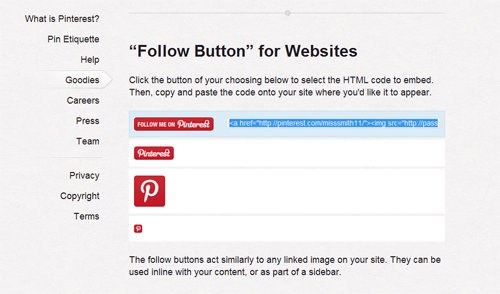
शीर्ष नेविगेशन बार में टैब के बारे में क्लिक करने के बाद, स्क्रीन के बाईं ओर स्थित गुड्स टैब का चयन करें। फॉलो बटन अनुभाग पर नीचे स्क्रॉल करें और अपनी बटन पसंद का चयन करें। कोड कॉपी करें और उस साइट पर पेस्ट करें जहां आप इसे दिखाना चाहते हैं.
अपनी साइट के किसी भी पेज पर पिन पिन बटन जोड़ें
उपयोगकर्ता अपने पृष्ठों पर पिन बटन डालकर अपनी साइट को पिनेबल बना सकते हैं। फेसबुक के शेयर बटन पर सिमलीर, पिन पिन बटन जोड़ने से पाठकों के लिए आपकी सामग्री को उनके Pinterest अनुयायियों के साथ साझा करना आसान हो जाएगा.
उपयोगकर्ता गुड्स पेज पर कस्टम पिन इट बटन बना सकते हैं। बस वेबपृष्ठ के यूआरएल, उस छवि का यूआरएल जो आप पिन के साथ दिखाना चाहते हैं, और एक संक्षिप्त विवरण जोड़ें। उपयोगकर्ता पिन गणना दिखाने के लिए भी चुन सकते हैं, एक आलेख एकत्रित किए गए पिन की संख्या। पिन को कॉन्फ़िगर करने के बाद, बस HTML कोड कॉपी और पेस्ट करें, टूल आपकी साइट पर उचित स्थान पर उत्पन्न होता है.
एक वेब ब्राउज़र में एक पिन बटन जोड़ें
तेजी से पिनिंग सक्षम करने के लिए, Pinterest ने आपके वेब ब्राउज़र के लिए पिन पिन बटन बनाया है। बुकमार्क बार में सुविधाजनक रूप से स्थित, पिन इट बटन पृष्ठ पर हर व्यवहार्य छवि को संकलित करता है.
अपने वेब ब्राउज़र में बटन जोड़ने के लिए, पहले अपने वेब ब्राउज़र में सेटिंग मेनू पर जाएं और बुकमार्क बार विकल्प दिखाएँ (क्रोम में CTRL + Shift + B) सक्षम करें। Pinterest पर, शीर्ष नेविगेशन बार में टैब के बारे में माउस पर क्लिक करें और सहायता पर क्लिक करें। अगला पृष्ठ के बाईं ओर स्थित गुड्स टैब पर क्लिक करें। वहां से, इसे पिन करें बटन को बुकमार्क बार पर खींचें.
हालांकि Pinterest कहता है कि बटन Google क्रोम अनन्य है, हम इसे मोज़िला फ़ायरफ़ॉक्स में काम करने में भी सक्षम थे.
एक Pinterest बोर्ड बनाना
पिनिंग शुरू करने के लिए तैयार हैं? नेविगेशन बार में बस + टैब पर क्लिक करें। पिन जोड़ने, पिन अपलोड करने और बोर्ड बनाने के विकल्पों के साथ एक नई विंडो दिखाई देगी.
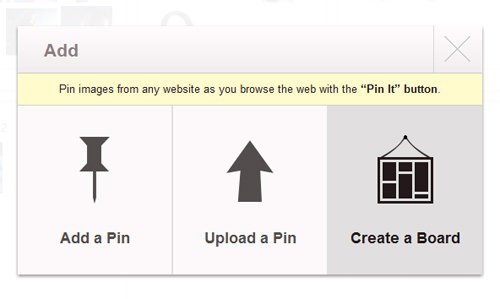
कुछ चयनों के साथ एक बोर्ड बनाएँ और एक विंडो प्रकट करें का चयन करें। सबसे पहले, अपने बोर्ड का नाम दें और इसे कुछ आकर्षक बनाने का प्रयास करें जो बोर्ड के विषय वस्तु का वर्णन करता है। इसके बाद 33 प्री-सूचीबद्ध श्रेणियों से बोर्ड श्रेणी चुनें या अपनी खुद की श्रेणी बनाने के लिए अन्य चुनें.
अगला, चुनें कि कौन आपके बोर्ड पर पिन कर सकता है। अगर आप दोस्तों को पिनिंग अधिकार चाहते हैं, तो मुझे + योगदानकर्ताओं पर क्लिक करें। योगदानकर्ता का नाम या ईमेल दर्ज करें और हिट जोड़ें.
अपने आप को पिनिंग अधिकार रखने के लिए, बस मुझे क्लिक करें। सब कुछ चुनने के बाद बोर्ड बनाएं बटन पर क्लिक करें.
इसे पिन करें वेब ब्राउज़र बटन के साथ एक पिन जोड़ें
यदि आपने अपने वेब ब्राउजर पर पिन इट बटन जोड़ा है, तो उस पेज पर क्लिक करें, जिस पर आप पिन करना चाहते हैं। उपलब्ध छवियों की एक सूची आपके ब्राउज़र में दिखाई देगी। फिर आप वांछित छवि पर माउस कर सकते हैं और नीले पिन को इस बटन पर क्लिक कर सकते हैं.
एक पॉप-अप विंडो चयनित छवि, आपके उपलब्ध बोर्डों का एक ड्रॉपडाउन मेनू और विवरण फ़ील्ड के साथ दिखाई देगी। यदि आप पहले ही Pinterest में लॉग इन नहीं कर रहे हैं, तो आपको अपने प्रमाण-पत्रों की आपूर्ति करने के लिए कहा जाएगा.
सभी जरूरी विवरण दर्ज करने के बाद, पिन पिन बटन पर क्लिक करें और पिन नामित बोर्ड पर दिखाई देगा.
Pinterest में एक पिन अपलोड करें
आप Pinterest में एड + टैब पर क्लिक करके और एक पिन अपलोड करके अपने लैपटॉप से फोटो अपलोड कर सकते हैं.
अगला उस छवि फ़ाइल का चयन करें जिसे आप पोस्ट करना चाहते हैं। Pinterest एक नई विंडो में एक पूर्वावलोकन छवि उत्पन्न करेगा। वहां से, आप ड्रॉपडाउन मेनू में बोर्ड के शीर्षक का चयन करके पिन का चयन कर सकते हैं कि आपके कौन से बोर्ड पिन दिखाई देंगे। एक बार पूरा होने के बाद, पिन पोस्ट करने के लिए पिन बटन पर क्लिक करें.
अपने यूआरएल से एक पिन जोड़ें
उपयोगकर्ता एक नया पिन बनाने के लिए कॉपी और पेस्ट भी कर सकते हैं। जोड़ें + टैब का चयन करें और एक पिन जोड़ें चुनें.
वांछित छवि के यूआरएल को खोजने और कॉपी करने के बाद, बस पिन जोड़ें पर क्लिक करें। वहां से, यूआरएल को खाली फ़ील्ड में पेस्ट करें और छवियां खोजें पर क्लिक करें.
अगला छवि का चयन करें, यह चुनें कि किस बोर्ड को पिन किया जा रहा है और इसे पिन करें.
किसी और के पिन को दोबारा दर्ज करना
किसी के बोर्ड पर एक पिन देखें जो आपके किसी एक पर बेहतर लगेगा? बस छवि पर माउस और रिपिन बटन पर क्लिक करें। अगला चुनें कि आप किस बोर्ड को पिन दिखाना चाहते हैं और इसे पिन करें दबाएं.
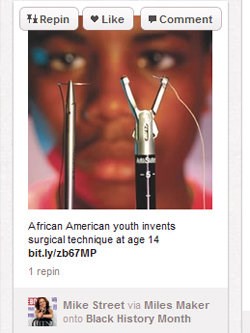
पिन में कीमतें जोड़ना
जैसे ही आप अन्य पिनर्स बोर्डों की जांच करते हैं, आप शीर्ष दाएं कोने में प्रदर्शित मूल्य टैग के साथ एक पिन भर सकते हैं। अपने पिन में pricetag जोड़ने के लिए, विवरण फ़ील्ड में कीमत से पहले केवल $ या £ प्रतीक रखें। पिन पोस्ट करने के लिए पिन बटन दबाएं.
वीडियो पिनिंग
हालांकि Pinterest मुख्य रूप से फ़ोटो को संभालता है, आप वीडियो भी पिन कर सकते हैं। छवियों के समान, वीडियो लिंक को कॉपी और पेस्ट करके, फ़ाइल अपलोड करने, या बुकमार्क बार पर स्थापित पिन इट बटन दबाकर किसी बोर्ड में वीडियो जोड़ा जा सकता है.
संपादन बोर्ड / पिन
दूसरे विचार पर, शायद “मीठे 80 के Mullets” बोर्ड इतना अच्छा विचार नहीं था। संपादन बोर्ड और पिन बहुत सरल है.
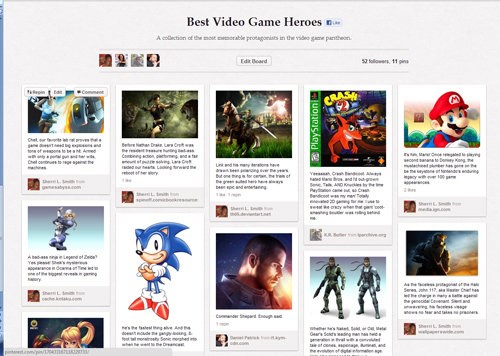
बोर्डों को संपादित करना शुरू करने के लिए, अपने Pinterest पृष्ठ पर जाएं जहां प्रत्येक बोर्ड में एक बड़ा संपादन बटन होगा.
संपादन बोर्ड पृष्ठ खोलने के लिए संपादन बटन पर क्लिक करें जहां आप बोर्ड के शीर्षक, विवरण, योगदानकर्ता स्थिति और श्रेणी को बदल सकते हैं। आप बोर्ड को पूरी तरह से हटा भी सकते हैं। परिवर्तन किए जाने के बाद, नया सुधार बोर्ड देखने के लिए सेटिंग्स सहेजें बटन पर क्लिक करें.
संपादन पिन
उस पिन पर बोर्ड पर क्लिक करें जिसे संपादित करने की आवश्यकता है। बोर्ड पेज पर, अपमानजनक पिन पर माउस और संपादन बटन पर क्लिक करें.
पिन पेज संपादित करें पर, उपयोगकर्ता वर्णन, छवि लिंक और बोर्ड को संपादित कर सकते हैं। बोर्डों के समान, पिन पिन हटाकर पिन भी हटाया जा सकता है। एक बार परिवर्तन पूर्ण होने के बाद, अपडेट किए गए पिन को देखने के लिए बस पिन सहेजें पर क्लिक करें.
Pinterest शिष्टाचार के बाद
दिलचस्प सामग्री पोस्ट करने के अलावा, एक सफल पाइनर होने का हिस्सा विनम्र पाइनर है। इसके साथ ही ध्यान में रखने के लिए कुछ चीजें हैं.
1. क्रेडिट दे दें जहां यह देय है। अगर कोई लिंक लिंक के स्रोत को प्रदर्शित नहीं करता है तो एक छवि कहां से आती है.
2. अपनी सामग्री पीजी -13 रखें। Pinterest नग्नता या नफरत भाषण की अनुमति नहीं देता है। यह नियम अन्य लोगों की सामग्री पर टिप्पणी करने के लिए भी विस्तारित है। टिप्पणियां स्वच्छ और स्वादिष्ट रखें। यदि आप कुछ संदिग्ध देखते हैं, तो पॉप-अप विंडो में पिन के बगल में रिपोर्ट पिन लिंक दबाएं.
3. अक्सर पोस्ट मत करो। अधिकांश सोशल नेटवर्किंग साइटों के साथ, बहुत अधिक आत्म प्रचार संभवतः आपकी विश्वसनीयता को कम कर सकता है और आपके ब्रांड को नुकसान पहुंचा सकता है.
लैपटॉप के Pinterest से अधिक चित्रों के लिए गाइड कैसे करें, यहां जाएं.
लाइफहाकर से अधिक:
- 20 भयानक ट्विटर युक्तियाँ
- Google के लिए अंतिम गाइड+
- शीर्ष फेसबुक परेशानियों और उन्हें कैसे ठीक करें
